我们要知道,explorer.exe是win10系统中程序管理器或者文件资源管理器,它能够帮助用户管理Windows图形壳,包括开始菜单、任务栏、桌面和文件管理,可以说这是非常重要的功能,不过有用户在使用win10系统打开explorer.exe时却是无反应的情况,经过多次尝试也都是同样的效果,那么win10打开explorer.exe无响应怎么办呢?下面就来教大家win10打开explorer.exe无响应的解决方法吧。
推荐下载:win10旗舰版64位系统下载
具体方法:
方法一:1、进入控制面板-系统和安全-操作中心,展开“维护”;
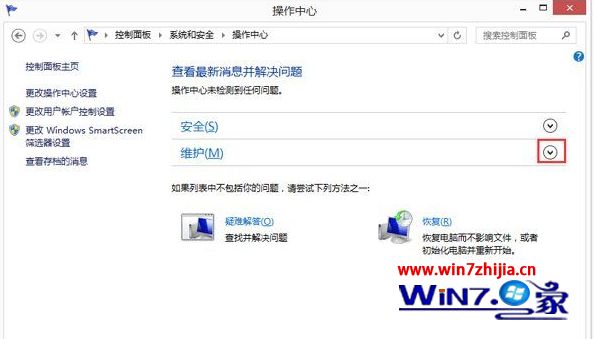
2、在维护下打开“查看可靠性历史记录”;

3、稍等片刻,便会点击可靠性监视程序窗口;
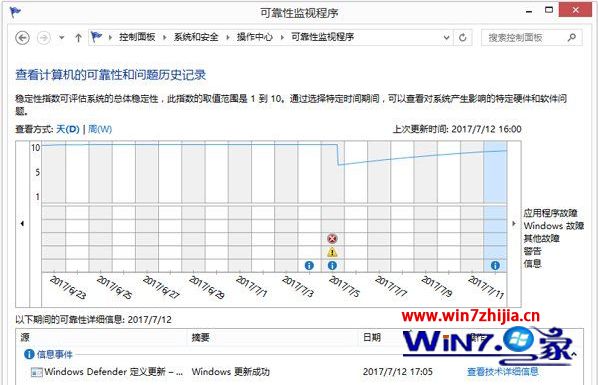
4、在可靠性监视程序窗口中,首先在上半部分选择一个日期,该日期必须是出现了windows资源管理器没有响应问题的日期;

5、这时,该窗口的下半部分将显示这天发生的所有错误事件(即关键事件);
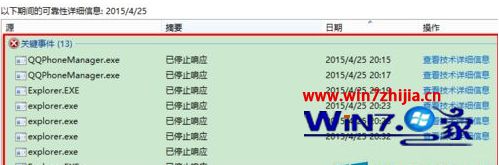
6、在这些错误事件中,找到与explorer.exe位置最接近的错误事件(在下图中是蓝色框标出的部分,即QQPhoneManager.exe错误事件);

7、双击该事件,就会跳出显示该事件详情的窗口。在该窗口中,从上到下依次给出了引起windows资源管理器没有响应的程序名称,出错原因,以及该程序的路径。
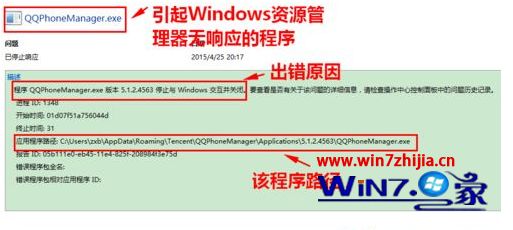
方法二:1、在大多数情况下,引起“windows 资源管理器没有响应”通常是上面给出的程序与explorer.exe起了冲突所形成的。大家可以在该项上右击鼠标,如果“检测处理方案”或“查看处理方案”可用(即不为灰色);
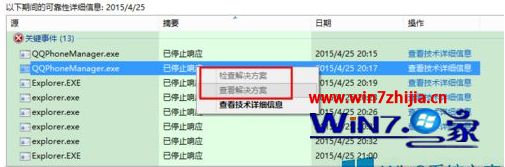
2、如果菜单不可用,通用的处理方法是卸载相关的程序。
上述就是win10打开explorer.exe无响应的具体解决方法了,希望能够帮助到大家。